在数字化日益普及的今天,邮箱已成为我们日常生活和工作中不可或缺的一部分。对于使用苹果手机的用户来说,如何在手机上轻松添加与创建邮箱账户,是一个值得掌握的技能。本文将为您详细阐释苹果手机创建和添加邮箱的详尽流程,帮助您轻松管理邮件,提高工作效率。

一、添加现有邮箱账户
1.1打开“设置”应用:在苹果手机的主屏幕上找到并点击“设置”图标,进入设置界面。
1.2选择“邮件、通讯录、日历”:在设置界面中,滚动查找并点击“邮件、通讯录、日历”选项。
1.3点击“添加账户”:在“邮件、通讯录、日历”页面中,找到并点击“添加账户”按钮。
1.4选择邮箱服务提供商:根据您的邮箱类型(如Gmail、Outlook、QQ邮箱等),在列表中选择相应的服务提供商。
1.5输入邮箱账户信息:按照提示,输入您的邮箱地址和密码,以及可能需要的其他信息(如描述、服务器设置等)。
1.6完成验证:根据邮箱服务提供商的要求,完成验证步骤(如接收验证码、开启特定权限等)。
1.7保存设置:验证成功后,点击“保存”或“下一步”,即可将邮箱账户添加到您的苹果手机中。
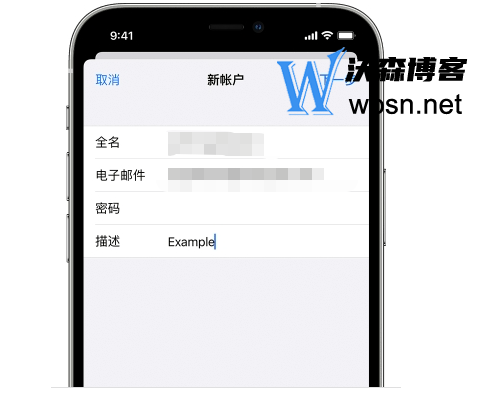
二、创建新的邮箱账户
苹果手机本身并不直接提供邮箱创建功能,但您可以通过访问各大邮箱服务提供商的官方网站或应用来创建新的邮箱账户。以下是创建新邮箱账户的一般步骤:
2.1打开浏览器或邮箱应用:您可以使用苹果手机上的Safari浏览器或相应的邮箱应用(如Gmail、QQ邮箱等)。
2.2访问邮箱服务提供商的官方网站或应用:在浏览器或应用中搜索并找到您想要使用的邮箱服务提供商的官方网站或应用。
2.3点击“注册”或“创建账户”:在网站或应用的显眼位置,找到并点击“注册”、“创建账户”或类似的按钮。
2.4填写注册信息:按照提示,填写您的个人信息,包括用户名(即邮箱地址)、密码、手机号码等。
2.5验证手机号码:输入手机号码后,您将收到一条包含验证码的短信。输入验证码以完成手机号码验证。
2.6阅读并同意条款:仔细阅读邮箱服务提供商的用户协议和隐私政策,并勾选同意相关条款。
2.7完成注册:点击“注册”、“完成”或类似的按钮,完成邮箱账户的创建过程。
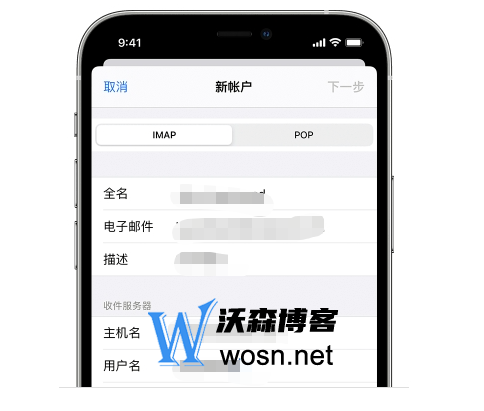
三、总结
通过以上步骤,您可以轻松地在苹果手机上添加现有的邮箱账户或创建新的邮箱账户。在日常使用中,您可以随时通过“邮件”应用查看、发送和管理邮件,提高工作效率。同时,为了保护您的账户安全,请务必妥善保管您的邮箱地址和密码,并定期更换密码,避免使用弱密码。

评论